百度网盘电脑版设置传输不限速的方法步骤
软件教程
时间: 2023-03-17 00:46:29
百度网盘是一个非常受欢迎的线上云储存工具,用户可以通过手机端和电脑端来储存一些重要的文件,并且这些文件储存在云空间,是不会占用设备的储存容量的,用户需要使用的时候登录账号将文件下载下来即可,很多用户在使用的时候反映传输的速度很慢,这样的话就有可能是我们自己设置到传输限速了,那么接下来小编就跟大家分享一下百度网盘电脑版要怎么设置传输不限速吧,感兴趣的朋友不妨一起来看看小编分享的方法,希望这篇方法教程能够帮助大家解决问题。

1.首先第一步我们打开电脑之后找到百度网盘点击打开,打开之后在界面右上角找到设置图标点击进去。
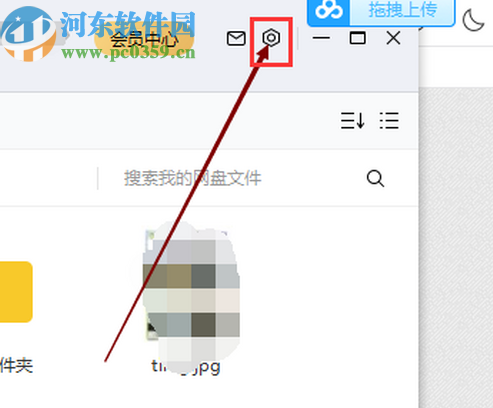
2.点击这个设置图标之后下一步在出现的菜单界面中找到设置这个选项并点击,点击之后进入到软件的设置界面。
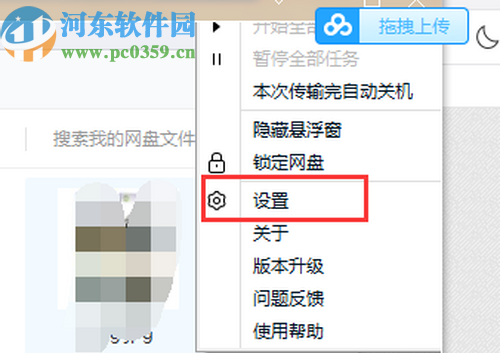
3.进入到设置界面之后我们在左边的选项中点击传输这个选项,然后将界面切换到传输功能界面中。
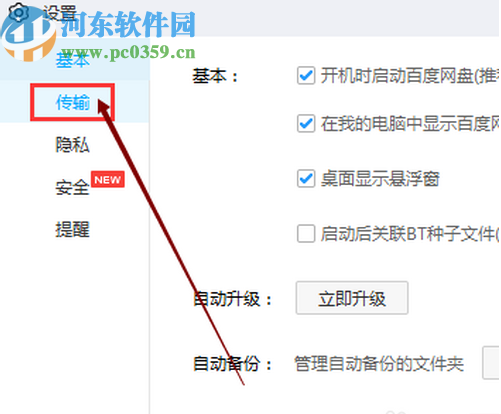
4.最后切换到传输界面之后我们找到上传和下载选项,选择为不限速这个选项即可将传输设置成不限速的了。
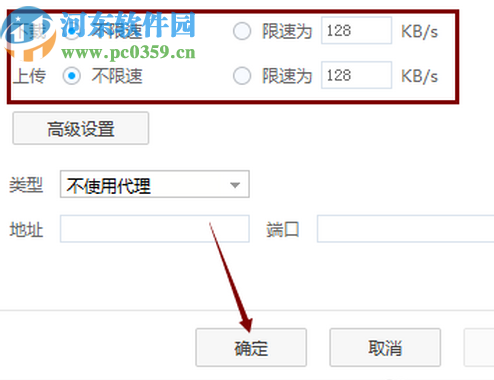
使用上述教程中的操作方法我们就可以在百度网盘电脑版当中设置传输不限速了,有需要的朋友不妨试一试小编分享的方法,希望这个方法能够对大家有所帮助。